2019年10月24日更新
【LINE】ミュートの解除方法をくわしく解説!
LINEのミュート機能とても便利です。LINE通話の時もとっさにミュートできたり解除したり、通知設定でミュートで細かく設定出来るので使い勝手が良いですね。通話したくない時も通知ミュート設定で一気に表示させなくしたりしますが、解除も細かく出来ます。

目次
【LINE】ミュートの解除方法~通話時~
LINEのミュートグループ通話や、普通の通話でも活用していますでしょうか。通話途中でちょっとだけ通話から離れたり横から声掛けられた時とっさに切ったりせずミュートを活用出来ます。通話時のオンオフと一緒に方法ご紹介します。
通話時のミュートを解除する方法
LINE通話をしている時のミュートの解除とその切り替えの見分け方を後述していきます。
マイクアイコンで切り替え
LINE通話時の画面で並んで出てくるマイクアイコンがあるのですが、そのアイコンをタップする事で簡単に通話でミュートにしたり、解除したりと切り替え出来ます。見分け方は緑色と灰色になる様に設定されているのでわかりやすいです。
オン状態は緑色
こちらがLINE通話画面のマイクアイコンです。緑色になってる時がミュートのまま通話している状態になっています。相手の声しか届かない状態ですね。マイクのアイコンをタップするとアイコンが灰色になり通話のミュートが解除されます。
オフ状態は灰色
LINE通話時、マイクアイコンがグレーの色になっているのがミュートが解除されている状態になります。この様にアイコン表示に注意すると、タップ切り替えを通話でうまく活用できます。もちろんもう一度押すと緑色になりミュートになります。
【LINE】ミュートの解除方法~友達/グループ~
LINEでのグループでのミュートの解除を説明します。このミュートは、通知の設定のミュートの事になります。通話時に操作するミュート設定の事では無いので注意です。
友達やグループのミュートを解除する方法
グループLINEですと、誰かの発言があるたびに通知あるので切ってしまう人も多いかと思います。のちに解除したいと思う事もあると思うので手順を後述します。
解除するトークルームから操作
LINEでグループのトークルーム画面に行きます。その右上のマークをタップしてください。
「通知オン」でミュート解除
グループLINEの通知設定が上に出てきますのでこの矢印の所が緑色のオンになる様にタップして戻してください。
トークリストからの解除方法
LINEのトークリスト選択のところからも簡単に通知ミュート解除できます。少し機種でやり方違うので説明していきます。
iPhone
iPhoneでLINEトークリストから通知ミュートの解除方法を記述していきます。
解除するトークを右へスワイプ
LINEのトークリストのミュート解除したい名前を右にスワイプします。そうするとピンとスピーカーマーク出てくるのでこのスピーカーマークをタップするとミュートがオフされます。
トークルームを右へスワイプで簡単ミュート
また切り替えたい時に右にスワイプしてスピーカーマークをタップするとミュートに設定されます。名前の横に灰色のスピーカーに斜線入ってるマークが出ればミュートされます。
Android
AndroidのLINEトークリストからのミュート解除操作は、また違うので説明していきます。
解除するトークを長押し
LINEのトークルームの名前の横に出ている灰色のスピーカーの斜線マークを長押しします。
通知を変更する
この表示が出るのでタップで切り替えして通知をオンにします。
【LINE】ミュートの解除方法~サービス別~
LINEでミュートを色々連動アプリ毎に設定し、するつもりのないものを一緒にミュート設定に切り替えしていたりと言う事もあるでしょう。その時に個別でミュート設定を解除していけるので、通話だけでなく通知の設定も変えていきます。
サービス別にミュートを解除する方法
上記で言っていた様に、個々でミュートの設定をいじっていきます。
設定ボタンから「連動アプリ」
LINEホームの歯車の設定画面から入り、真ん中辺りまでスクルールします。そこに通知がありますのでそこをタップして通知の個別設定に入っていきます。下にスクロールすると上の連動アプリがあるのでタップしてください。
解除するサービスを選択
通知のミュートの解除したいアプリを選択してタップします。
個別に通知のミュート解除
矢印のところを、この様に青の状態にタップして戻せばまた通知が入る様になります。これで個別に通知をミュートしたり解除したりと細かく設定できるのでお試しください。
 「LINE」の初期設定方法!やり方をくわしく解説!
「LINE」の初期設定方法!やり方をくわしく解説!【LINE】ミュートの解除方法~機能別~
通知の画面や、メッセージ内容が見ない様に機能別にできる事を知っていると思いますがそのミュート設定を個別に解除し、オフしていく方法を書いていきます。
機能別にミュートを解除する方法
LINE通知の設定を切りたいとか、連絡を一切切ってのんびりしたい時、色々理由あると思いますが一回機能でミュートで通知を切っていたり等。その機能設定を解除していきます。
設定ボタンから「通知」
LINEのホームにある設定のアイコンから入りスクロールします。真ん中くらいに通知があるのでタップします。
機能別に通知を解除
この様に機能別でミュートの設定ができる様になっているので、戻すものを上記の様に緑になる様に戻しオンにします。
「タイムライン通知」で細かい通知の解除
少し下にタイムライン通知があるので、ここをタップするとまた細かい設定でオンオフする設定が出ますので、戻したいところを同じ様に緑にオンの設定にしてください。
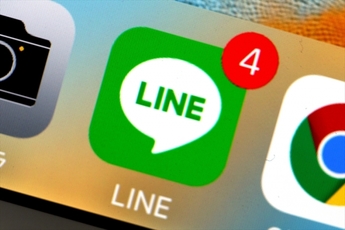 LINEの着信音/通知音を変更する方法!オリジナルへの変更設定方法も解説【iPhone/Android】
LINEの着信音/通知音を変更する方法!オリジナルへの変更設定方法も解説【iPhone/Android】 LINEのタイムラインを非表示にする方法を徹底解説!
LINEのタイムラインを非表示にする方法を徹底解説!【LINE】ミュートの解除方法~全通知~
LINEの設定で細かく設定をミュートしたり、めんどくさい時一気に全通知をミュートするのが楽なので、その設定をした後にまた解除したい時の方法を載せていきます。
全通知のミュートを解除する方法
LINEの全通知ミュート時の解除方法をここから記述します。
アプリ内から設定
LINEのホームにある左上の歯車マークの設定をタップします。
設定ボタンから「通知」
ここで個々にミュート設定を色々していると思います。この通知をタップして設定画面にいきます。
一番上の「通知」を有効にする
一番上に表示されているこの通知を切っているとLINE全体の通知が全部オフされているので、ここをオンに切り替えます。上記の様に緑色になっていれば解除完了です。
iPhoneから設定
本体からも設定を変更できます。iPhoneからの設定を記述していきます。
「設定」から「通知」を選択
iPhoneのホームから設定のアイコンをタップします。設定にある通知の項目をタップして入っていきます。
「通知を許可」を有効にする
上に出てくる通知を許可にを緑色にできれば通知のミュートが解除されます。
Androidから設定
Androidも本体からの設定で解除の方法を記載します。
「設定」から「アプリの通知」を選択
Androidの設定を選択、アプリの通知を表示します。そこでLINEを選択してください。
「一般通知」を有効にする
LINEの一般通知の部分をこの様にオンの状態に戻せば通知のミュートが解除されます。
合わせて読みたい!LINEに関する記事一覧
 LINEのプロフィールBGM変更は有料?詳細/注意点も解説!
LINEのプロフィールBGM変更は有料?詳細/注意点も解説! 「LINE」のトーク履歴を日付で検索する方法を解説!
「LINE」のトーク履歴を日付で検索する方法を解説! 【LINE】ビデオ通話のカメラをオフにする方法!
【LINE】ビデオ通話のカメラをオフにする方法!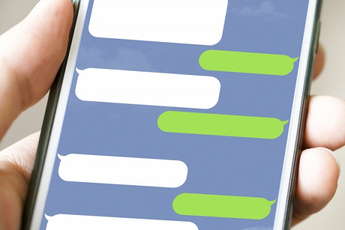 「LINE」の送信取り消しされたメッセージを読む方法!
「LINE」の送信取り消しされたメッセージを読む方法!





































